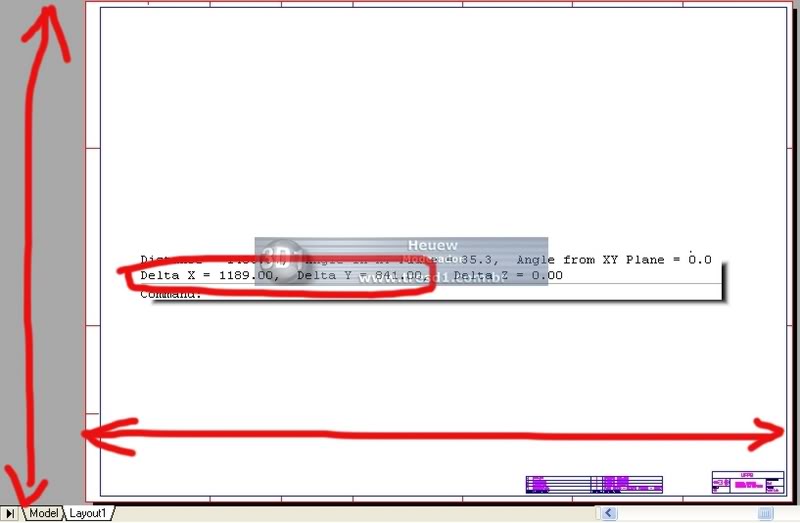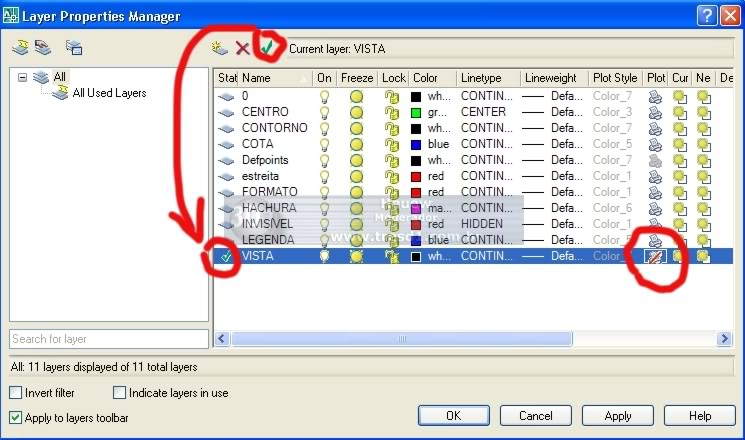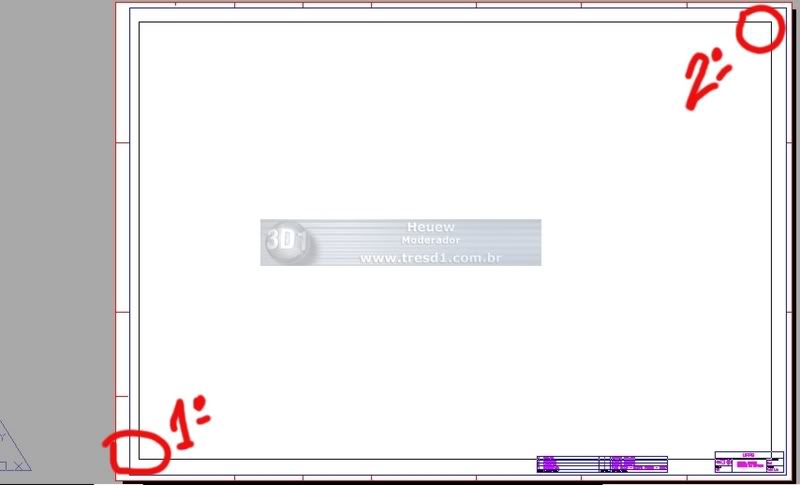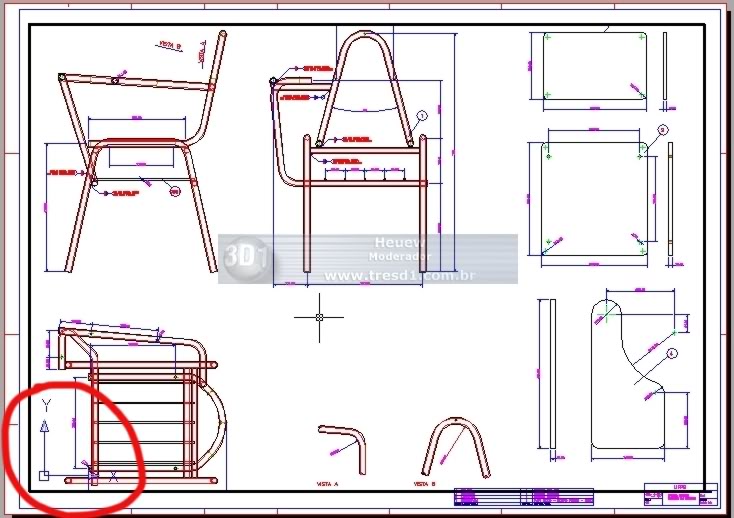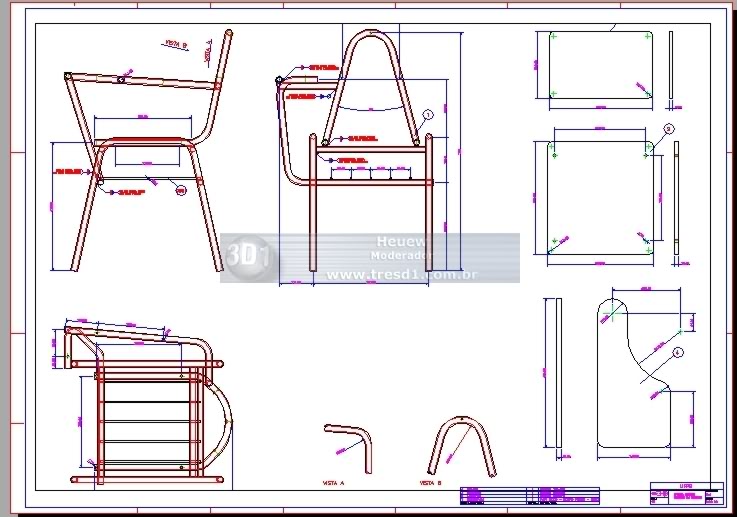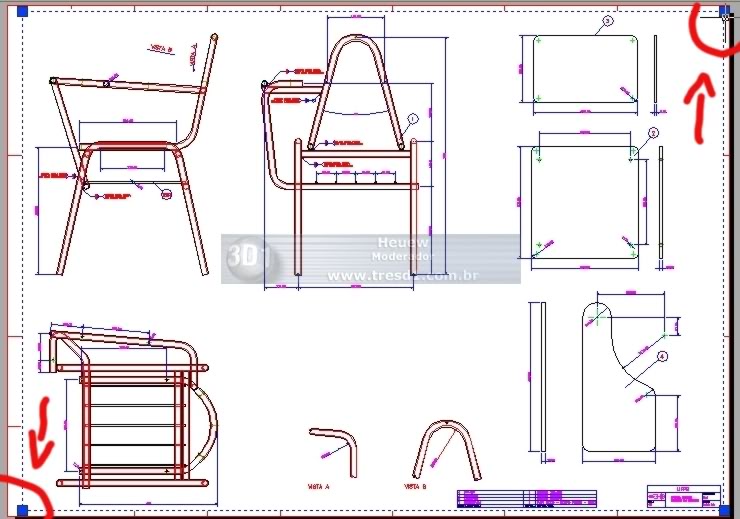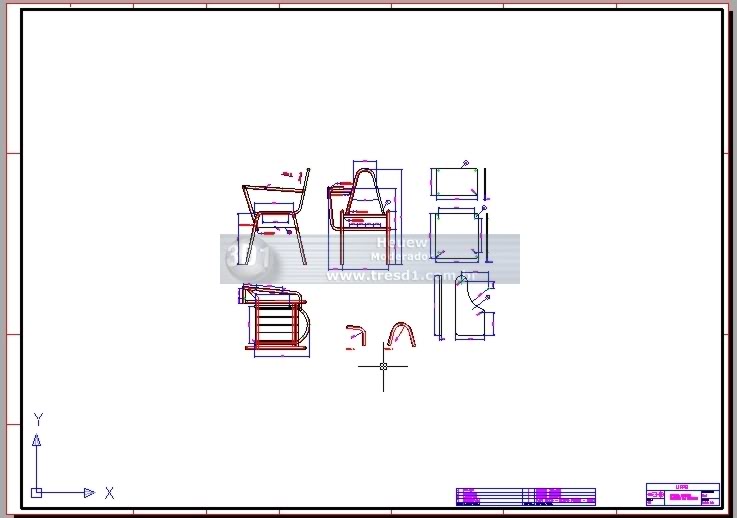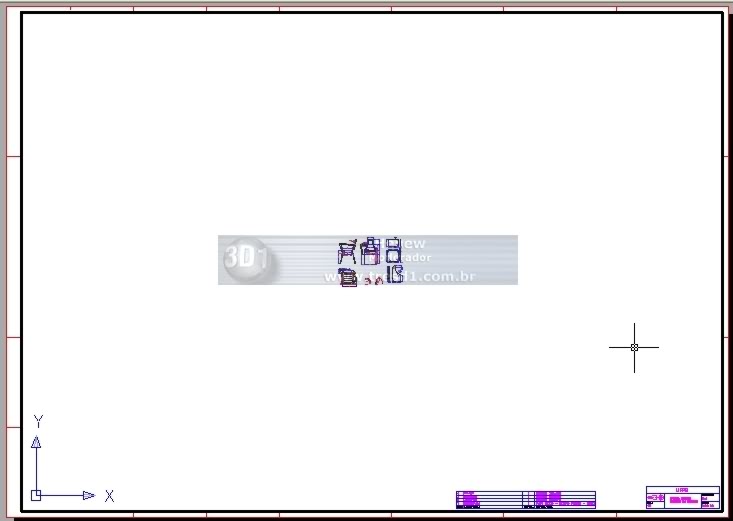Cursos e Bibliotecas Ver Mais
Galeria 3D1 Ver Mais

Joao
Itapetininga-SP - SP

lzanlorenzi11
curitiba - AC

gilson antunes
Curitiba - Brasil - PR

Sieben.Sieben
Rio de Janeiro, RJ - AC

mauriciod3d
São Lepoldo _RS - RS
Portfólios Ver Mais

danielsawaya
Brasil, Atibaia-SP

cabelo3000
são paulo

Licarion
João Pessoa - PB, Brasil

gabriel205
São Paulo , Brasil - SP
Tutoriais - CAD / CAM
Bem, vejo muito surgir essa dúvida em como se ajustar a escala. Alguns quando vão se preparar para impressão, inserem a prancha (formato) diretamente no Model Space.
Fazendo isso, ou se altera as dimensões da prancha ou se altera as dimensões do desenho. Para essa etapa, existe o espaço do papel, Paper Space, que é onde colocamos todos nossos formatos padronizados com legendas, carimbos, o q presicamos de padrão em pranchas.
Vamos ver como não existe mistério para se configurar corretamente as escalas. Isso vai te ajudar, caso seja vc a pessoa q vai imprimir, ou vai ser o alívio do carinha do bureau de impressão.
Vamos lá:
Temos aqui um projeto mecânico de uma cadeira de braço escolar. Claro, não é pq seja mecãnico que sirva de exemplo para arquitetônico, civil, elétrico...
Fazendo isso, ou se altera as dimensões da prancha ou se altera as dimensões do desenho. Para essa etapa, existe o espaço do papel, Paper Space, que é onde colocamos todos nossos formatos padronizados com legendas, carimbos, o q presicamos de padrão em pranchas.
Vamos ver como não existe mistério para se configurar corretamente as escalas. Isso vai te ajudar, caso seja vc a pessoa q vai imprimir, ou vai ser o alívio do carinha do bureau de impressão.
Vamos lá:
Temos aqui um projeto mecânico de uma cadeira de braço escolar. Claro, não é pq seja mecãnico que sirva de exemplo para arquitetônico, civil, elétrico...
É importante, apesar de ter as cotas, saber como estão as medidas desse desenho. Pois as cotas são perfeitamente alteráveis ao bel prazer.
Em nosso exemplo notamos que a medida informada é igual ao valor da cota, isso significa que a pessoa que desenhou não alterou as medidas nem do desenho nem das cotas e outra, pela natureza do desenho, a medida apresentada diz que a pessoa q desenhou quis representar tudo em mílimetros.
Em nosso exemplo notamos que a medida informada é igual ao valor da cota, isso significa que a pessoa que desenhou não alterou as medidas nem do desenho nem das cotas e outra, pela natureza do desenho, a medida apresentada diz que a pessoa q desenhou quis representar tudo em mílimetros.
Aqui vale uma pausa:
O AutoCAD é admensional!!! O que quero dizer eh que para ele tanto faz se esse valo medido é 65mm, 65m ou 65km... Quem dá a interpretação eh a pessoa que vai desenhar e a pessoa q vai ler tal desenho. O bom senso diz que em mecãnica, tudo eh feito em milímetros (metrico). E outra, nesse caso, jamais essa medida poderia ser 65m...
Vamos agora ao PaperSpace. Para isso click na guia Layout1 ou a que existir ao lado da guia Model...
O AutoCAD é admensional!!! O que quero dizer eh que para ele tanto faz se esse valo medido é 65mm, 65m ou 65km... Quem dá a interpretação eh a pessoa que vai desenhar e a pessoa q vai ler tal desenho. O bom senso diz que em mecãnica, tudo eh feito em milímetros (metrico). E outra, nesse caso, jamais essa medida poderia ser 65m...
Vamos agora ao PaperSpace. Para isso click na guia Layout1 ou a que existir ao lado da guia Model...
Aqui é o espaço reservado para desenharmos nossas pranchas padronizadas. Aqui é o lugar do Papel!
Temos aqui um formato A0 - 1189x841mm
Temos aqui um formato A0 - 1189x841mm
Chamamos ela de VISTA, tornamos ela corrente e deixamos ela invisível para impressão.
Digitando MVIEW (make viewport) criamos nossa janela:
Digitando MVIEW (make viewport) criamos nossa janela:
Veja q o comando ja enquadra todo nosso desenho, mas essa escala eh indefinida pois ele deu um zoom máximo para q coubesse na janela recém criada.
Precisamos agora definir a nossa escala, uma escala padrão de acordo com as normas. Em nosso caso, eu já sei q a melhor eh a escala 1:2. Um desenhista experiente ve um desenho e ja tem uma faixa de escalas na cabeca ideal para aquele desenho em determinada prancha(formato).
Para que consigamos visualizar nosso desenho na escala 1:2, necessitamos entrar na jenela q criamos... digite então MS (model space) ou clique duas vezes dentro da janela.
Precisamos agora definir a nossa escala, uma escala padrão de acordo com as normas. Em nosso caso, eu já sei q a melhor eh a escala 1:2. Um desenhista experiente ve um desenho e ja tem uma faixa de escalas na cabeca ideal para aquele desenho em determinada prancha(formato).
Para que consigamos visualizar nosso desenho na escala 1:2, necessitamos entrar na jenela q criamos... digite então MS (model space) ou clique duas vezes dentro da janela.
Veja que nossa janela precisa ser ajustada, está pequena p tanto desenho.
Saia de dentro da janela clicando duas vezes fora dela, ou digitanto PS (paperl space). Clique nas orelhas da janela e as arraste p um tamanho q caiba todo o seu desenho.
Saia de dentro da janela clicando duas vezes fora dela, ou digitanto PS (paperl space). Clique nas orelhas da janela e as arraste p um tamanho q caiba todo o seu desenho.
Pronto, nosso projeto está pronto para impressão. Ná proxima mostro como fazer para imprimir.
Exemplo de escalas diferentes:
1:5
Exemplo de escalas diferentes:
1:5
+++++
Bem, o que vem a ser 1/2xp???? Essa é a forma de informarmos que desejamos a escala 1/2.
- 1 é a relação entre medidas. lembra q nosso desenho foi feito sendo interpretado tudo em milímetros? Nossa prancha fizemos o mesmo, também em milímetros.
- 2 é a escala, nesse caso, de redução. Cada mílímetro impresso, no mundo real terá 2mm.
- xp eh que essa relação toda, eh com o papel.
Digamos agora que temos uma construção arquitetõnica em que suas medidas foram pensadas em metros, mas sua prancha foi em milímetros e agora gostariamos de imrprimir numa escala de 1/50:
Teríamos então ZOOM, SC, 1000/50xp, onde
- 1000 é a relação entre metros (do desenho) e milímetros (prancha);
- xp continua a mesma coisa!
+++++
É isso,
André - heuew
Bem, o que vem a ser 1/2xp???? Essa é a forma de informarmos que desejamos a escala 1/2.
- 1 é a relação entre medidas. lembra q nosso desenho foi feito sendo interpretado tudo em milímetros? Nossa prancha fizemos o mesmo, também em milímetros.
- 2 é a escala, nesse caso, de redução. Cada mílímetro impresso, no mundo real terá 2mm.
- xp eh que essa relação toda, eh com o papel.
Digamos agora que temos uma construção arquitetõnica em que suas medidas foram pensadas em metros, mas sua prancha foi em milímetros e agora gostariamos de imrprimir numa escala de 1/50:
Teríamos então ZOOM, SC, 1000/50xp, onde
- 1000 é a relação entre metros (do desenho) e milímetros (prancha);
- xp continua a mesma coisa!
+++++
É isso,
André - heuew
Faça o login para poder comentar
heuew
Comentou em 16/06/2011 17:51
Ver comentário
VOCÊ TAMBÉM PODE SE INTERESSAR POR:
Usuários conectados
Total de mensagens publicadas pelos membros da comunidade: 711579.
Total de membros registrados: 139053
Últimos membros registrados: Renatocesaras, Elaine Alencar, PabloBarbosa22, Rec4, Fredpassos, mkdantass, isa3ddd, fer050505.
Usuário(s) on-line na última hora: 306, sendo 20 membro(s) e 286 visitante(s).
Membro(s) on-line na última hora: Victor Mendonça, Osvaldo Arquiteto, Geraldo Nunes, Baldo, Fabio Catelleno, marcola, An3dre, Adalberto Rocha, Sergio1987, emersonforentin, Gabriel.C, Eng Damasceno, magster, nandao, Duda, Roberto Movanni, JMDesign, Celso Borttoloto, Vladis, klogg.
Legenda: Administrador, Especial, Moderador, Parceiro .